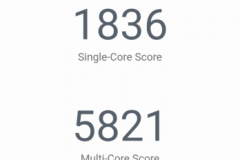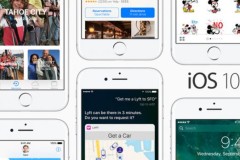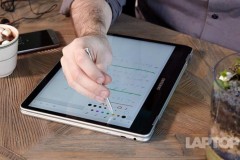GS Auto Clicker là phần mềm tự động click chuột vô cùng tiện dụng và gọn nhẹ. Nếu bạn là người thường xuyên làm các công việc phải sử dụng tới chuột và thao tác click hoặc chơi game thì việc cài đặt GS Auto Clicker là lựa chọn không thể bỏ qua.
Không phải tất các tựa game đều cần sử dụng liên tục tới chuột, đặc biệt là các thao tác click, nhưng ngược lại, cũng có một số game yêu cầu rất nhiều điều này. Ví dụ như một số game chiến thuật Liên Minh Huyền Thoại, Võ lâm tuyệt kỹ, Chicken Invaders... hay thậm chí một số game kiếm hiệp (khi nhặt đồ, spam, combat số đông và sử dụng skill liên tục...).
Sử dụng GS Auto Clicker chơi game
Thực chất đây chỉ là một phần mềm nhỏ, có tác dụng hỗ trợ người dùng trong một lĩnh vực nhất định. Vừa giúp một tay của bạn rảnh rang hơn, vừa không sợ... hỏng chuột. Trong bài viết này sẽ giới thiệu cho các bạn tác dụng và tính năng của tất cả các tùy chọn có trong GS Auto Clicker.
Sau khi cài đặt xong, các bạn mở GS Auto Clicker lên sẽ thấy giao diện chính như dưới đây.
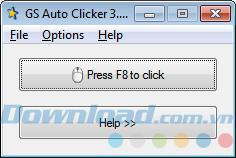
Chuột trái vào mục Press F8 to click để mở Hotkey Setting. Tại đây, bạn có thể thay nút F8 thành bất kỳ phím hoặc tổ hợp phím nào bạn muốn bằng cách, nhấn vào Click / Stop.
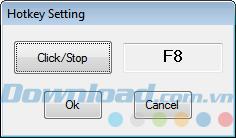
Lúc này tại vị trí của F8 sẽ xuất hiện Please key và muốn sử dụng phím thay thế nào, chỉ nhấn nó trên bàn phím để xuất hiện trong ô này là được.
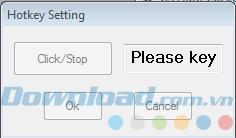
CHÚ Ý:
- Không sử dụng các phím ALT, CTRL hay SHIFT vì những phím này sẽ yêu cầu người dùng sử dụng một tổ hợp phím (tức là tối thiểu từ hai phím trở lên) nên sẽ mất thời gian và khó thực hiện hơn so với việc chỉ dùng một phím duy nhất.
- Ngoài 3 phím đặc biệt trên, thì bất cứ phím nào được nhập từ bàn phím cũng có thể sử dụng riêng.
- Chọn được phím mới, click vào OK để lưu lại.
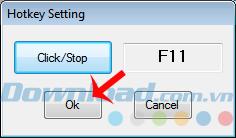
Tại giao diện chính của GS Auto Clicker có 3 tùy chọn, nhưng quan trọng và được sử dụng chủ yếu là Option. Bởi trong này còn rất nhiều tùy chọn nhỏ nhưng vô cùng quan trọng khác, như:
- Clicking: Tùy chọn chuột cần click.
- Recording: Tùy chọn vị trí, số lượng click chuột.
- Settings: Cài đặt khác.
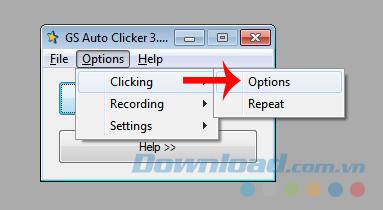
1. Clicking
Trong giao diện của Options / Clicking, chúng ta cũng có hai tùy chọn nhỏ, là:
- Clicking Options: Loại click.
- Repeat: Lặp lại.
1.1 - Với Clicking Options
Chúng ta có thể tùy chọn thao tác click chuột (lựa chọn chuột) trong hai mục Mouse và Click như:
Trong Mouse:
- Left: Click chuột trái.
- Right: Click chuột phải.
- Middle: Click chuột giữa.
Trong Click:
- Single: Click đơn.
- Double: Nhấp đúp chuột.
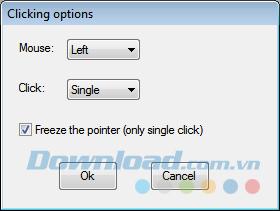
Ngoài ra, lựa chọn Freeze the pointer (only single click) còn cho phép bạn đóng băng chuột khi thực hiện tự động kích (tuy nhiên, tính năng này chỉ có tác dụng đối với click đơn).
Thực hiện xong các thay đổi, nhấn vào OK để lưu lại.
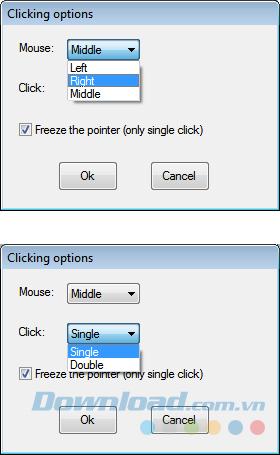
1.2 - Clicking Repeat
Cũng tương tự như trên, nhưng Repeat (click chuột lặp lại) cho phép người dùng tự thiết lập cách sẽ click chuột ra sao? Click mấy lần? Mỗi lần bao lâu? thông qua các tùy chọn của mình.
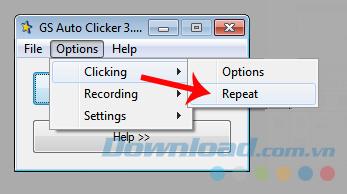
Theo mặc định, phần mềm sẽ ở chế độ click lặp lại liên tục cho tới khi người dùng dừng thao tác đó - Repeat untill stopped.
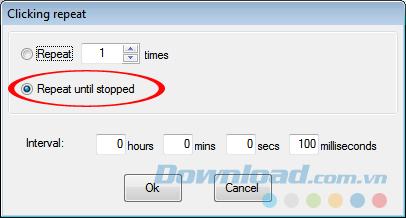
Nhưng nếu không muốn, bạn cũng có thể tự thiết lập để nhờ phần mềm này click số lần nhất định mà mình muốn bằng cách nhấp vào trong mục Repeat.
Với Interval, bạn còn có thể làm được nhiều hơn thế, bởi đây chính là thao tác thiết lập thời gian (khoảng cách giữa mỗi lần click chuột) bao lâu sẽ click 1 lần.
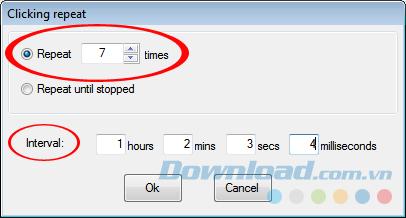
2. Recording
Trong mục này, chúng ta chỉ cố một tùy chọn duy nhất, nhưng cũng là tính năng khá quan trọng. Đó là Multiple clicks (tạm dịch là click nhiều bị trí cùng lúc).
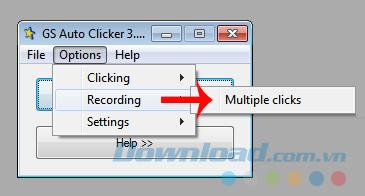
Chỉ cần nhấn chuột trái vào đó để mở hộp thoại Record multiple clicks, sau đó:
- Đánh dấu tick vào mục Record and replay multiple clicks.
- Nhấn tiếp chuột trái vào Pick point.
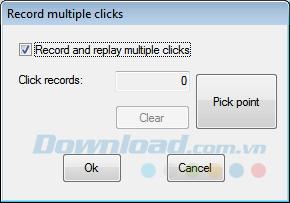
Sau đó click liên tục tại các điểm mà các bạn muốn thiết lập và nhờ GS Auto Clicker nhấp chuột hộ. Có thể thấy mỗi vị trí mà chúng ta di chuột sẽ đều xuất hiện một tọa độ riêng, chọn tùy ý các vị trí đó rồi OK để lưu lại.
Mục Click records sẽ ghi lại tổng số các điểm mà các bạn đã chọn.
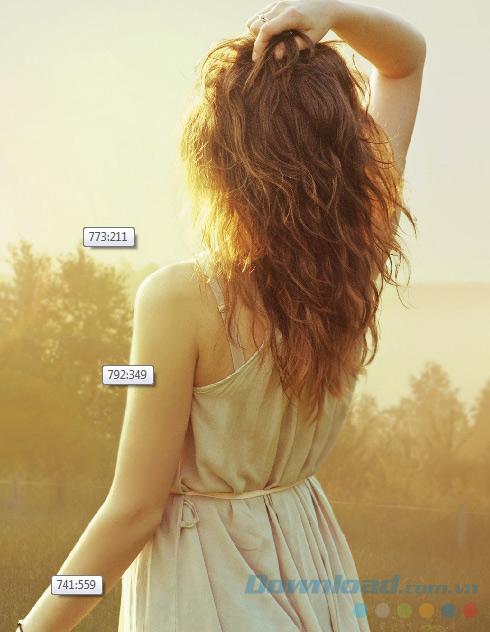
Tuy nhiên cũng cần lưu ý người dùng rằng cách này chỉ có tác dụng với những game có màn hình cố định, không di chuyển không thay đổi.
3. Settings
Đây là mục mà người dùng có thể thay đổi một số tùy chọn khác như:
- Hotkey: Thay phím tắt (như phần đầu tiên của bài).
- View: Chế độ hiển thị.
- Other: Tùy chọn khác.
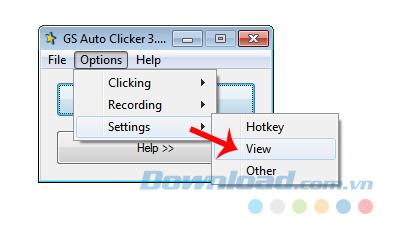
Hotkey thì không nhắc lại nữa, còn View Settings:
- Hide when it is clicking : Ẩn cửa sổ khi thực hiện tự động click.
- Show when it finish click : Hiển thị cửa sổ khi dừng click hoặc click hoàn thành.
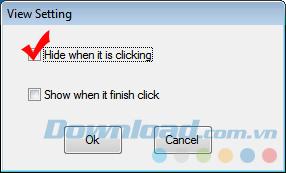
Tùy chọn cuối cùng, Other chính là nơi mà người dùng GS Auto Clicker có thể thiết lập cho máy tính của mình.
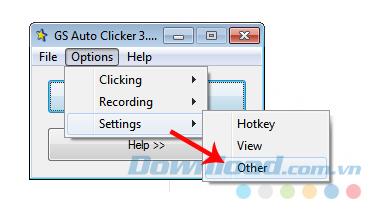
Bao gồm:
- Idle - Chế độ chờ.
- Quit - Tự động thoát.
- Lock computer - Khóa máy.
- Log off computer - Đăng xuất.
- Turn off computer - Tắt máy tính.
- ...
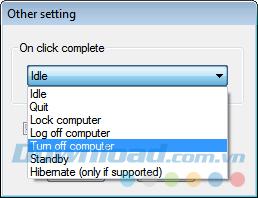
Nếu bạn đang cần một người giúp mình click chuột mỗi khi combat thì GS Auto Clicker chính là người trợ lý mà bạn cần. Hãy xem bài hướng dẫn này và sử dụng GS Auto Clicker một cách tối ưu nhất.
Chúc các bạn thực hiện thành công!









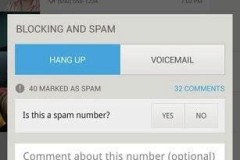

![[iOS] RNI Films - Ứng dụng chỉnh ảnh với nhiều bộ lọc màu đẹp](http://cdn.trangcongnghe.vn/thumb/160x240/2017-10/ios-rni-films-ung-dung-chinh-anh-voi-nhieu-bo-loc-mau-dep_1.jpg)